Hai la necessità di spiegare come usare un programma a tuo fratello o ad un amico? Magari hai deciso di fare dei tutorial da pubblicare su YouTube ed iniziare a crearti un seguito su questo social network. Bene l’ideale sarebbe catturare lo schermo del PC con un programma per filmare ciò che accade sulle tue finestre.
Ad ogni modo, qualsiasi sia la motivazione per cui ne hai bisogno, contrariamente a ciò che potrà sembrarti, filmare lo schermo del PC non è per niente difficile, anzi. No, non c’è bisogno che ti ingegni per montare una webcam alle tue spalle o registrare con lo smartphone in una mano e con l’altra fare “acrobazie” sulla tastiera. In giro per internet, o forse già installato sul tuo PC, ci sono numerose applicazioni e programmi per catturare lo schermo e fare un video di ciò che succede sul tuo PC.
Tantissimi programmi che ti permettono di fare tutto ciò sono peraltro gratuiti e disponibili per Windows, Mac e Linux. Quindi non troverai alcuna difficoltà ad installarne uno sul tuo PC e comunicare immediatamente a catturare tutto ciò che avviene sul tuo schermo.
Cattura lo schermo del PC con OBS
OBS (nome abbreviato di Open Broadcaster Software) è sicuramente uno dei migliori programmi per filmare un video del PC anche se non si è esperti.
Questo software, scaricabile gratuitamente cliccando qui, s’installa in pochi minuti ed è installabile sui principali sistemi operativi (Windows, MacOS, Linux etc).
Una volta scaricato e installato, Open Broadcaster Software è facile da configurare: per prima cosa fai tap su Impostazioni per settare la “Modalità di Output” e il “Percorso registrazione”: nel primo caso ti consiglio di selezionare semplice (sono due le voci semplice e avanzato, ma per registrare normalmente lo schermo non sono necessarie configurazioni avanzate); nel secondo caso scegli la cartella del PC dove salvare i file, oltre alla qualità e al formato finale della registrazione.
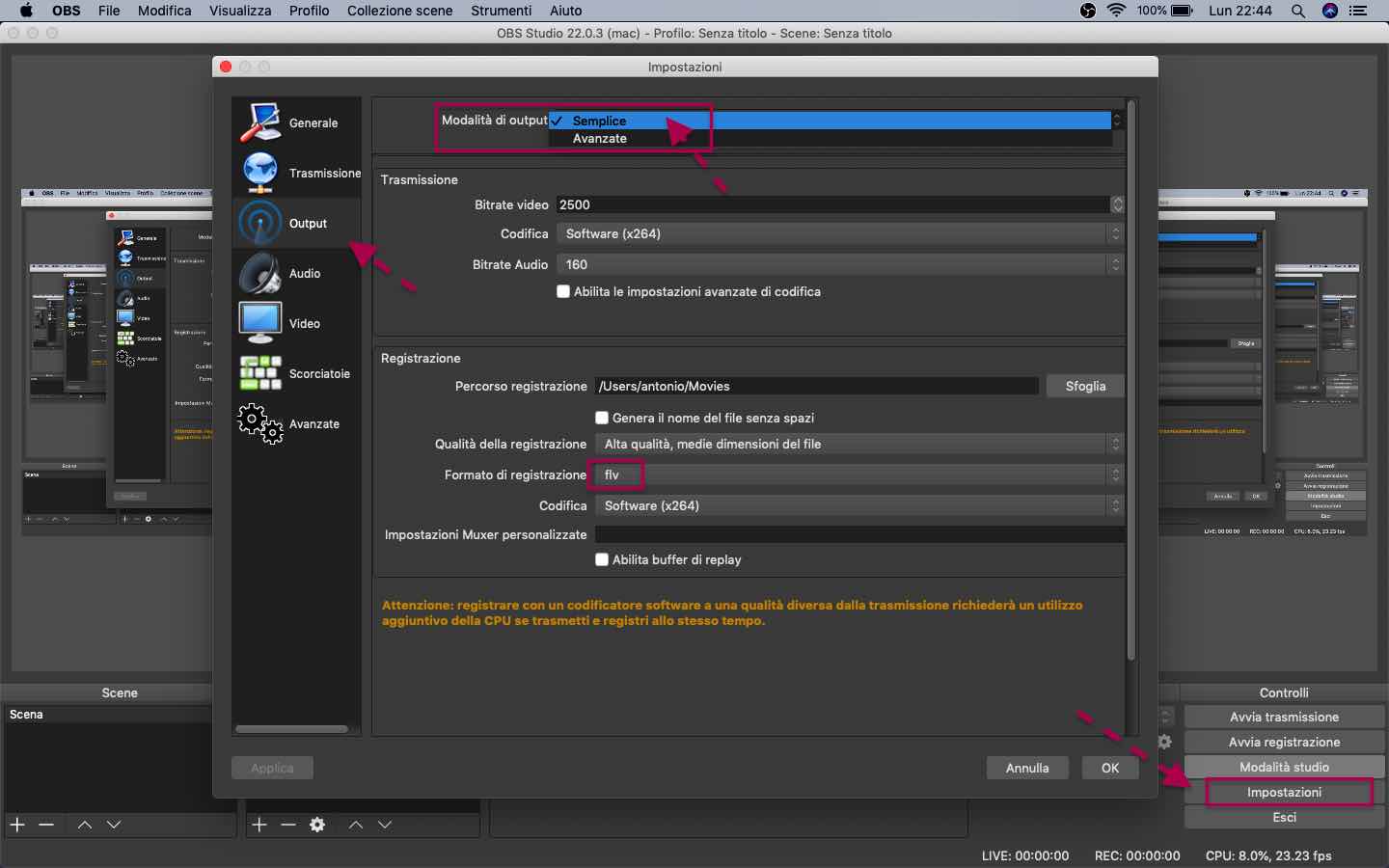
Ora sei pronto per registrare! Nella schermata iniziale, in basso sul centro sinistra trovi il riquadro “Origini”, fai tap col tasto destro e seleziona scegliere le fonti, poi su Aggiungi e infine Cattura schermo.
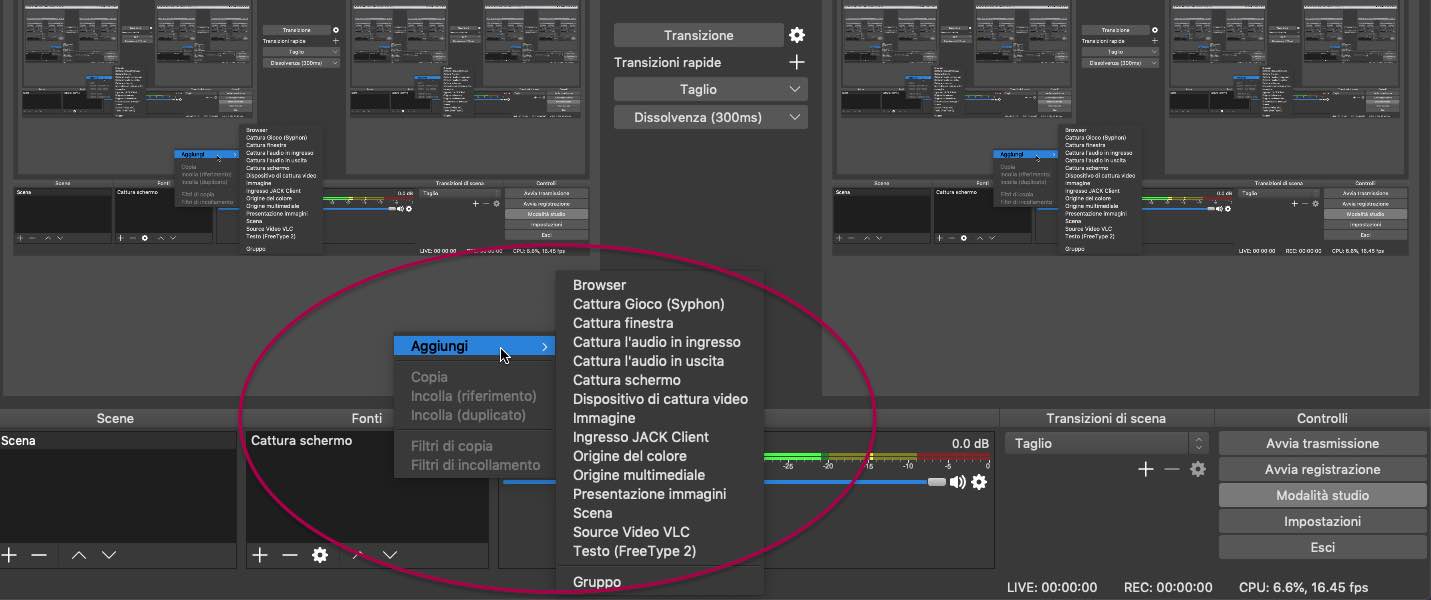
Dopo aver fatto una prova, ritorna nel programma per regolare il volume del microfono o dell’altoparlante del computer, poi scegli “Avvia registrazione” per iniziare a filmare lo schermo. Quando hai concluso ritorna nella finestra di OBS e clicca su Ferma registrazione per salvare.
Filmare schermo PC con CamStudio
Anche CamStudio è tra i programmi più usati dagli utenti Windows. Questo software per filmare schermo PC è un programma open source (quindi gratuito) disponibile, infatti, per il momento soltanto per questo sistema operativo.
Si tratta di un programma molto leggero e con un’infinità di utilità davvero interessanti. Installando CamStudio oltre alla possibilità di catturare ciò che avviene sul nostro schermo possiamo aggiungere velocemente frecce, scritte e animazioni al filmato! Praticamente in un solo software avremo anche la possibilità di aggiungere caratteristiche tipiche del post-produzione.
Prima di tutto procedi con l’installazione del programma dopo averlo scaricato qui. La schermata di CamStudio è abbastanza intuitiva. Il software va configurato selezionando le voci di menu “Options” e “Region”.
Selezionando dal menu “Options” potrai scegliere il formato finale del video che in CamStudio sono due:
- AVI;
- Flash SWF.
Inoltre, è qui che puoi decidere la qualità della registrazione, la presenza o meno di audio o effetti sonori dal PC/microfono e così via. Mentre con la voce “Region” potrai scegliere quale finestra del PC registrare a video!
Per registrare seleziona il pulsante rosso del REC, per mettere in pausa le due linee verticali mentre quando sei soddisfatto puoi terminare la registrazione cliccando sul quadrato color blu.
Istantanea schermo per Mac
Non abbiamo pensato solo a chi utilizza Windows sul proprio PC ma anche a coloro che dispongono di un computer Apple ed installano macOS 10.14 (Mojave) o versioni successive.
Se sei tra queste persone sappi che non hai alcun bisogno di scaricare un programma per filmare lo schermo. Infatti, disponi già di una fantastica utility: Istantanea schermo.
Probabilmente avrai già usato questa “applicazione” per fare screenshot delle tue schermate, ma oltre a questa funzione, Istantanea schermo può anche filmare tutto ciò che avviene su una finestra. Come? Presto detto: lancia l’applicazione premendo sulla tastiera cmd+shift+5.
Nella barra che compare clicca sul pulsante per registrare l’intera schermata del tuo Mac oppure selezionarne solo una porzione. Infine, ti basta cliccare su Registra per iniziare la registrazione dello schermo. Una volta terminato puoi stoppare la registrazione cliccando sul pulsante Stop comparso in alto, nella barra dei menu di MacOS.

I siti web e gli strumenti menzionati in questo testo non intrattengono alcuna relazione commerciale con TeamWorld srl. È esclusa ogni responsabilità dell’Azienda e/o suoi aventi causa per le informazioni, dati e messaggi accessibili tramite i servizi web menzionati, la responsabilità dei quali é e rimane pertanto a carico dei soggetti che forniscono dette informazioni, detti dati e detti messaggi. Si consiglia di accertarsi al momento dell’utilizzo di questi strumenti che essi non siano affetti da virus o malware e di dotare il proprio dispositivo di un antivirus o antimalware regolarmente licenziato e aggiornato.
